Eléana

Tutorial original aqui
Tutorial original creado por Vérone el 12 de marzo de 2017
Gracias a las traductoras que hacen viajar mis tutos por el mundo
MATERIAL
TUBES
VERSION 1
TubeMujer de Thafs
VERSION 2
TubeMujer d' Azalée
Filtros :
Filtro FM Tile Tools
Filtro Eye Candy 5 Impact
Filtro ECWS
Máscaras:
de SG y ?
Imágenes en Google imágenes
Si quieres puedes ayudarte de la regla para situarte en la realización del tutorial
Marcador (Arrastra con el raton)

ETAPA 1 : el suelo
1. Elegir una imagen de paisaje
Edición_ Copiar
2. Abrir una nueva imagen transparente de 900 x 600 pixeles
Selecciones_ Seleccionar todo
Edición_ Pegar en la selección
Selecciones_ Anular selección
3.Efectos_ Efectos de Textura _ Pelo
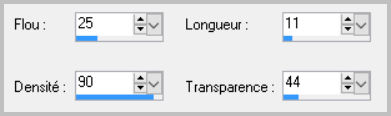
4.Efectos_ Complementos_ FM Tile Tools_Bricks
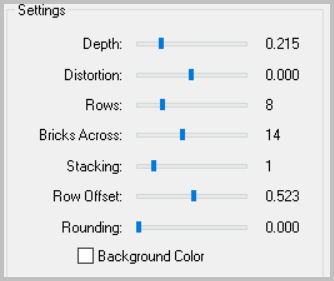
5.Efectos_ Efectos Geométricos_ Perspectiva vertical
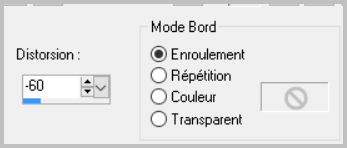
6.Edición_ Cortar
7.Activar la herramienta de Selección_ Rectángulo_ Personalizada
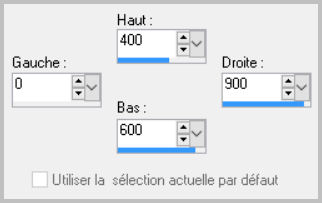
Edición_ Pegar en la selección
Selecciones_ Anular selección
ETAPA 2 : el fondo
1.Capas_ Nueva capa de trama
Selecciones_ Seleccionar todo
Copiar y pegar el paisaje en la selección
Selecciones_ Anular selección
2.Efectos_ Efectos de Textura _ Pelo
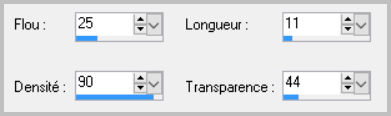
3.Efectos_ Complementos_ FM Tile Tools_Bricks
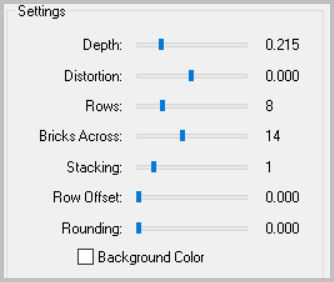
4.Efectos_ Complementos_ FM Tile Tools_Wrinkle Emboss
Puedes adaptar el último valor _Original_ según vuestros colores
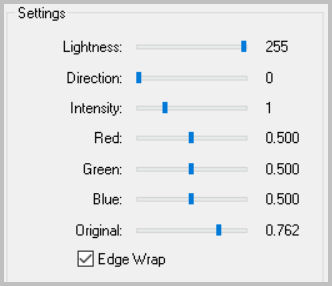
5.Edición_ Cortar
6.Activar la herramienta de Selección_ Rectángulo_ Personalizada
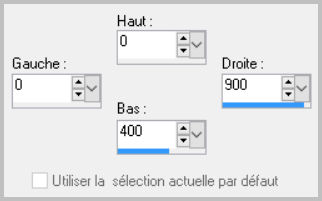
Edición_ Pegar en la selección
Selecciones_ Anular selección
ETAPA 3 : la máscara
1.Capas_ Nueva capa de trama
Selecciones_ Seleccionar todo
Copiar y pegar el paisaje en la selección
Selecciones_ Anular selección
2.Capas_ Nueva capa de máscara_ A partir de una imagen

Capas_ Fusionar grupo
3.Efectos_ Efectos 3D_ Sombra
2_2_100_0 negro
Efectos_ Efectos 3D_ Sombra
-2_-2_100_0 negro
4.Abrir la carpeta con el material
Doble clic sobre el preset para que se instale
Efectos_ Complementos_ Eye Candy 5 Impact_Extrude

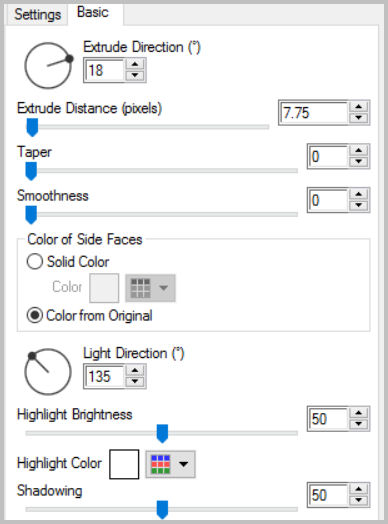
5.Edición_ Cortar
6.Activar la herramienta de Selección_ Rectángulo_ Personalizada
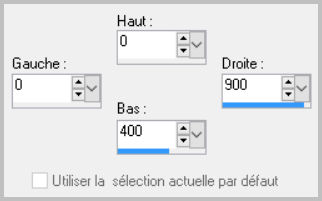
Edición_ Pegar en la selección
Selecciones_ Anular selección
ETAPA 4 : el personaje
Activar el personaje
Edición_ Copiar
Edición_ Pegar como nueva capa
Si es necesario redimensionar
Colocar en su sitio
Añadir una sombra.
ETAPA 5 : las bolas
1.Capas_ Nueva capa de trama
Selecciones_ Seleccionar todo
Copiar y pegar el paisaje en la selección
Selecciones_ Anular selección
Ajustar_ Desenfocar_ Desenfoque Gaussiano_ 50
2.Capas_ Nueva capa de máscara_ A partir de una imagen

Capas_ Fusionar grupo
3.Capas_ Duplicar
Fusionar hacia abajo
Imagen_ Voltear
Efectos_ Efectos 3D_ Sombra
1_1_100_1 negro
Efectos_ Efectos 3D_ Sombra
-1_-1_100_1 negro
5.Efectos_ Complementos_ FM Tile Tools_Saturation Emboss
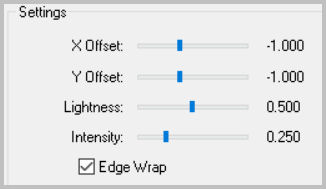
4.Edición_ Cortar
5.Activar la herramienta de Selección_ Rectángulo_ Personalizada
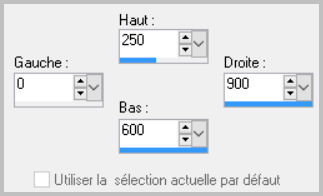
Edición_ Pegar en la selección
Selecciones_ Anular selección
ETAPA 6 : el marco
1.Capas_ Fusionar todo
Imagen_ Agregar bordes_ Simétrico 4 pixels color de vuestro gusto
Imagen_ Agregar bordes_ Simétrico 30 pixels color negro
Activar la varita mágica_ Seleccionar este borde
Efectos_ Complementos_ ECWS_Tile Maker 1.0

2. Selecciones_ Invertir
Efectos_ Efectos 3D_ Sombra
0_0_60_20 negro
Selecciones_ Anular selección
3. Añadir vuestra firma en nueva capa
Capas_ Fusionar todo
Imagen_ Agregar bordes_ Simétrico 4 pixels color de vuestro gusto
Guardar en formato JPG optimizado
Gracias por haberlo hecho o interpretado
Vérone
Este tutorial ha sido realizado por Vérone. Es una creación personal.
Cualquier parecido con otro no será mas que coincidencia.
Prohibido su uso o divulgación sin el previo consentimiento de su autora
Concepción y realización © veroreves 2017

